Независимо от того, насколько вы спокойный и уравновешенный человек, мы все ненавидим задержки в работе на мобильных устройствах, ибо это очень раздражает и доставляет соответствующие неудобства.
Геймеры презирают тормоза, потому что они прерывают их бои или молниеносные атаки, разработчики ненавидят, когда программа подвисает на Андроиде, потому что они отвлекаются от основной мысли при работе, и все остальные ненавидят глюки, потому что они, возможно, потребуют перезагрузить устройство или выполнить ряд непонятных операций, чтобы получить обратно нормальную скорость работы устройства.
Устройства Android являются постоянными жертвами безосновательных тормозов, хотя некоторые утверждают, что, скорее всего, виноват сам пользователь, который заставляет свое устройство медленно работать благодаря определенным манипуляциям.
Вот несколько советов, если тормозит планшет на андроиде и что делать для увеличения производительности своего мобильного устройства.

ИЗ-ЗА ЭТОГО ТОРМОЗИТ ANDROID!! СРОЧНО ОТКЛЮЧИ ЭТИ НАСТРОЙКИ В СВОЕМ СМАРТФОНЕ!!
Важно знать
Прежде чем прибегать к какому-либо действию со своим устройством, обязательно убедитесь, что вы сделали полную резервную копию всех важных данных, прежде чем применять какие-либо шаги из данной статьи.
Определение ресурсоемких приложений
Вероятная причина глюков: наличие ресурсоемких приложений, работающих в фоновом режиме, может привести к значительному сокращению времени автономной и стабильной работы. Живые виджеты, фоновые синхронизации и push-уведомления могут привести к внезапному сбою вашего устройства или порой вызвать заметное отставание в работе приложений. При этом тормозить Андроид начнет не только те приложения, которые грузят систему в фоне, а и все остальные. Зачастую даже не удается определить, что же вызывает отставание в работе мобильного.
Чтобы узнать, какое приложение вызывает проблему, попробуйте использовать наиболее популярное приложение для решения задач такого рода – Wakelock Detector.
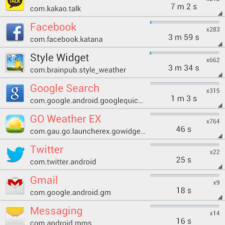
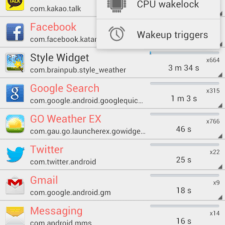
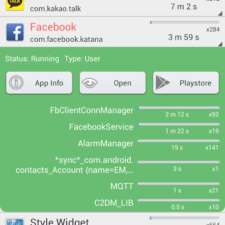
После загрузки и установки приложения зарядите устройство примерно до 90 %, отключите зарядный кабель и оставьте устройство на 1–2 часа, чтобы сканер-виджет начал накапливать статистику использования системных ресурсов смартфона или планшета.
Когда вы откроете сканер Wakelock Detector, то сможете просмотреть статистику всех запущенных приложений. Приложение в верхней части списка – это самая энергозатратная программа для разрядки батареи.

Будет полезным
Для получения более подробной информации перейдите в меню «Дополнительно», затем «Настройки» и далее в «Расширенный режим», чтобы отобразить «Процессы системы».
Когда вы нашли приложение, которое грузит систему больше всего, останется лишь принять правильное решение, действительно ли вам нужно данное приложение или нет.
Выгружаем часть приложений
Вероятная причина: если у вас имеется множество приложений, которые вызывают снижение производительности на вашем устройстве Android (при этом пользуетесь вы ими нечасто), то существует возможность отключить или заморозить ненужные программы. Что же делать, если телефон глючит при большом количестве установленных приложений?
В некоторых случаях различные приложения сами предлагают использовать опцию «Отключить» для определенных своих функций, но такое отключение, возможно, приведет к неправильной работе приложения. Когда дело доходит до замораживания приложения, то этот процесс более похож на деинсталляцию, просто повторная установка не понадобится. Такой способ будет хорошо сочетаться с приложениями, которые мы редко используем.

Обратите внимание
Вы можете переносить приложения в «спящий режим». Спящие приложения будут просыпаться и работать, как обычно, когда вы нажимаете на приложение, чтобы инициировать его основные функции. В Андроиде нет такой стандартной функции, поэтому придется воспользоваться сторонней программой, например, Greenify Root required.
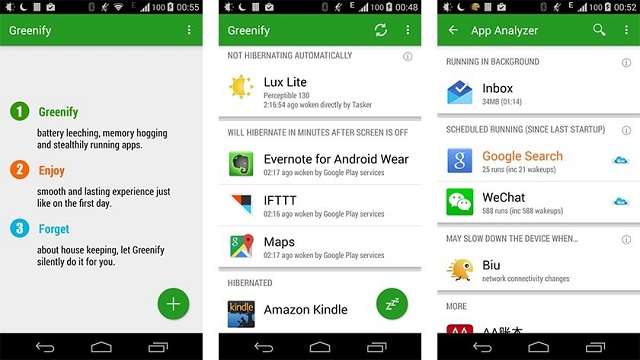
После того, как вы загрузили и установили Greenify Root required, нажмите кнопку «+» и вы попадете на страницу App Analyzer. Приложения, перечисленные в разделе «Запуск в фоновом режиме» и «Может замедлять работу устройства, когда…», – это приложения, которые в значительной мере потребляют батарею и заставляют ваше устройство тормозить Андроид. Коснитесь приложений, чтобы выделить те, которые вы хотите «усыпить», и выберите параметр «Принять» в правом верхнем углу, чтобы поместить их в спящий режим.
Периодически очищайте память
Вероятная причина: некоторые устройства страдают от проблемы при малом количестве памяти на устройстве и большинство из них плохо работают, когда пространство занято примерно на 80 % емкости мобильного смарт-устройства. Если на вашем устройстве появляются признаки затормаживания, возможно, пришло время немного прибраться и начать внеплановую уборку. Как же почистить телефон Андроид, чтобы не тормозил?

Будет полезным
Файлы, которые вы удалили, могут быть восстановлены до тех пор, пока вы не создадите новые файлы, аналогично освобожденному объему.
Forever Gone – это приложение, которое поможет очистить внутреннее хранилище и позволит вам заполнить оставшееся хранилище временными файлами *.blank, удалив их во время сеанса очистки, тем самым произведя своеобразную дефрагментацию.
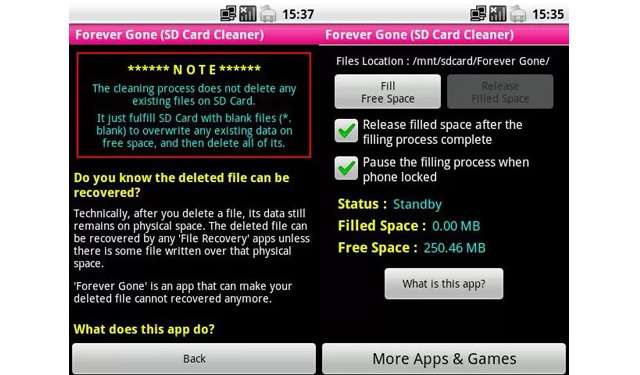
Прежде чем начать работать с приложением, поставьте галочку в поле «Освободить заполненное пространство после завершения процесса заполнения» и «Приостановить процесс заполнения при блокировке телефона». Нажав «Fill Free Space», вы начнете процесс очистки.

Обратите внимание
Обязательно прочитайте описание приложения Forever Gone, некоторые файлы могут быть удалены навсегда без возможности восстановления. Ведь просто удалив все подряд, вы не сможете разобраться, почему опять тормозит Андроид.
Работа оперативной памяти
Вероятная причина: контроллер оперативной памяти является частью системного оборудования, которое получает соответствующую информацию и организовывает обратную связь о доступности блоков хранения, после чего информация пересылается в систему Android. Обычно это происходит мгновенно, но иногда вы можете столкнуться с «задержкой», когда контроллер памяти не получает обратного отклика. Данное действие приведет к замедлению работы всей системы, пока не будет получен соответствующий отклик. Это и является основной причиной, почему снова тормозит Андроид.
Чтобы избавиться от этого отставания, сначала проверьте активность ввода-вывода устройства с помощью Cool Tool-System Stats, чтобы увидеть, работает ли контроллер на низком или высоком уровне.
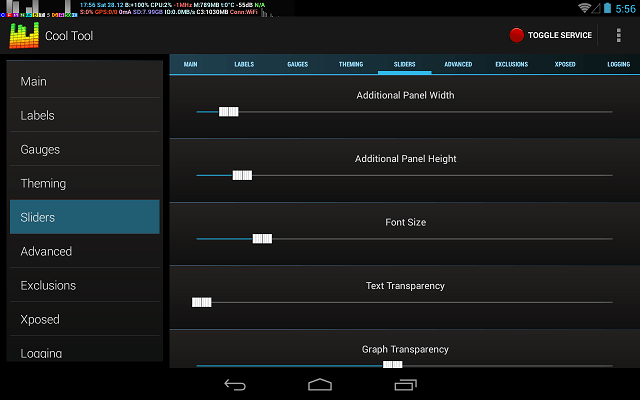
Если выгрузка находится в высокой зоне, запустите программу LagFix, приложение, которое сканирует ваше хранилище и оперативную память, после чего предоставляет необходимую информацию и отправляет ее системе Android, в основном пропуская процесс ожидания.
Оптимизация для игр
Вероятная причина: если вы много играете на Android-устройстве и испытываете лаги во время игрового сеанса, это происходит из-за того, что службы и приложения работают в фоновом режиме и забивают память смартфона. Существует два способа оптимизации памяти устройства для лучшей производительности самого игрового сеанса.
Game Booster – это приложение, которое помогает остановить ненужные фоновые сервисы и приложения, чтобы освободить некоторое количество RAM-памяти для вашей игры. После установки Game Booster нажмите кнопку «+», выберите игру, которую вы хотите оптимизировать, а затем нажмите «Применить».

Вы вернетесь на главную страницу приложения и увидите свою игру в соответствующем списке. Нажмите на него снова и программа автоматически освободит память вашего устройства и запустит игру, которая уже будет без лагов.
Процессор или GPU не справляется с нагрузкой
Вероятная причина: все смартфоны работают от системы на чипе SoC, а он, в свою очередь, содержит всю систему на себе. Процессор обрабатывает потоки данных приложений, а используемые им данные хранятся в ОЗУ. При этом используется все оборудование мобильного устройства: CPU, RAM, GPU, Modem, Signal Processor и т.д.
Телефон тормозит, когда он ставится на задание, которое он не может физически (т.е. аппаратно) обрабатывать, ведь всегда существует несколько потоков, обрабатываемых смартфоном, даже если он не используется вами. Если процессор должен обрабатывать несколько длинных потоков данных, он отстает, как только вещи выходят за пределы возможностей обработки. Когда это происходит, SoC нагревается и это еще больше способствует отставанию и задержкам в работе системы, потому что перегретый процессор похож на загнанную лошадь.
Также не забывайте, что есть и GPU (графический процессор), который имеет дело только с графикой и визуальными эффектами, отображаемыми на дисплее, и тот же принцип относится и к нему, но только в контексте графической обработки.
Если тормозит Андроид, то как исправить работу процессора? К сожалению, если выявлено, что причиной тормозов является CPU или GPU, то тут особо ничего не поделаешь.

Будет полезным
Как превентивную меру, можно охладить устройство, предварительно выгрузив все «тяжелые» программы, или просто выключить его на непродолжительное время.
Однако данный способ лишь временное решение, полноценно вернуть производительность не выйдет, после определенного времени процессоры опять нагреются и начнут тормозить. В данном случае придется или заменить мобильное устройство на более мощное, или отказаться от использования ресурсоемких программ.
Совет: при выборе нового устройства воспользуйтесь следующим советом:
Смартфон должен быть оснащен качественным оборудованием для выполнения всех задач, которые вам потребуются в дальнейшем. SoCs с меньшей тепловой нагрузкой более эффективны. Вот почему более новые смартфоны SoCs сделаны с использованием меньшей нано-архитектуры, потому что это помогает удерживать процессор от постоянного перегрева, отлично справляясь с тяжелыми играми. Например, Snapdragon 805 построен с использованием архитектуры 28 нм, в то время как его коллеги и последователи 808 и 810 используют технологию 20 нм для снижения теплового воздействия и повышения эффективности.
Подводим итоги
Теперь возникает вопрос «почему смартфоны и планшеты начинают тормозить со временем?». Ответ очень прост: по мере того, как происходит развитие экосистемы Android, приложения становятся все тяжелее и интенсивнее с каждым обновлением, что требует большей памяти и вычислительной мощности. В результате объем свободной RAM для нового тяжелого потока, который будет обрабатываться (например, при запуске 3D-игры), со временем уменьшается, а мощности того же старого процессора для более тяжелых и новых приложений уже не хватит.
Когда сильно глючит телефон на Андроиде, что делать в таком случае, мы и рассмотрели в данной статье. Мораль – загружайте в свой телефон только те приложения, которые необходимы для вас, особенно если у вас старый мобильный аппарат. По мере того, как проходит время, смартфоны устаревают из-за продвижения в прикладном программном обеспечении.
Источник: mobila.guru
Почему тормозит телефон на Android и что делать?
Наверное, все пользователи Android телефонов сталкивались с тем, что через несколько недель или месяцев после покупки их устройство начинало жутко тормозить. Рабочие столы начинают перелистываться с заметной задержкой, а переход из одного открытого приложения в другое занимает целую вечность. И это при том, что в момент покупки телефон работал молниеносно. Столкнувшись с такой проблемой, пользователи задаются вопросом, почему телефон на Android так тормозит и что делать чтобы это исправить?
Телефон тормозит из-за перегрева процессора и тротлинг
С каждым годом в Android устройства устанавливают все более и более производительные процессоры. С одной стороны это хорошо, ведь требования со стороны приложений также увеличиваются и железо должно им соответствовать, а с другой стороны это создает проблемы с охлаждением.
Дело в том, что современные процессоры для мобильных устройств заметно греются, вы наверняка замечали это во время запуска мобильных игр или других требовательных программ. В некоторых случаях телефон может нагреваться так сильно, что его становится не комфортно держать в руках. Это результат тепловыделения процессора.
Для охлаждения процессора производители мобильных телефонов используют различные технические ухищрения. В частности, используются радиаторы и тепловые трубки, которые контактируют с процессором через термопрокладку или термопасту и отводят тепло на корпус устройства. Со временем термопрокладки и термопасты высыхают и эффективность их работы снижается. В таких условиях система охлаждения процессора уже не работает так как она работала, когда устройство было новым.
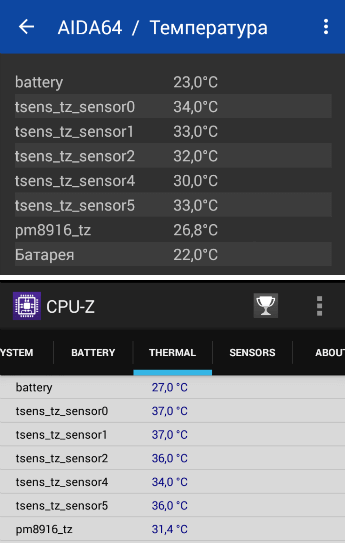
После достижения определенной температуры у процессора начинается так называемый «тротлинг», это механизм защиты процессора, который заключается в снижении тактовой частоты при достижении опасной температуры. Другими словами, процессор снижает свою производительность для того, чтобы охладиться. В результате, чем старше ваше устройство, тем чаще его процессор будет уходить в тротлинг снижая свою производительность и вызывая тормоза в интерфейсе Android и приложениях.
Чтобы не доводить до подобных проблем старайтесь не перегревать процессор. Если ваш телефон стал ощутимо горячим, то ему нужно дать время чтобы остыть. Закройте программу, которое создает нагрузку на процессор, и отложите телефон на несколько минут. Так вы продлите время службы термопрокладок, термопасты и не допустите появления тротлинга.
При желании можно установить специальное приложение для наблюдения за температурой, например, AIDA64 или CPU-Z.
Телефон тормозит из-за установки обновлений
Еще одна существенная причина, которая приводит к тормозам на Android, это обновления операционной системы и приложений. В процессе обновлений в программное обеспечение добавляются новые функции и закрываются старые ошибки, в результате этого софт неизбежно становится «тяжелее», хотя разработчики могут утверждать обратное.
Например, если вы приобрели телефон на Android 7.0, а потом обновили его до Android 8.0 или 9.0, то вы обязательно заметите, что устройство стало работать медленней. Тоже самое происходит и с приложениями. Сначала разработчики выпускают легкое и быстрое приложение, которое не требует много ресурсов и не тормозит, но с каждым обновлением оно становится все тяжелее и тяжелее. Естественно, после обновления одного приложения телефон не станет сразу тормозить, но у вас может быть установлено несколько десятков приложений, и все они регулярно обновляются.
Несмотря на описанные проблемы обновления нужно устанавливать. Они добавляют в программы новые функции и, что более важно, закрывают обнаруженные уязвимости. Но, в некоторых случаях от установки обновлений можно отказаться. Например, если у вас недорогой телефон и он уже работает не слишком быстро.
Для того чтобы отключить установку обновлений нужно зайти магазин Play Market, найти нужное приложение и нажать на кнопку с тремя точками.
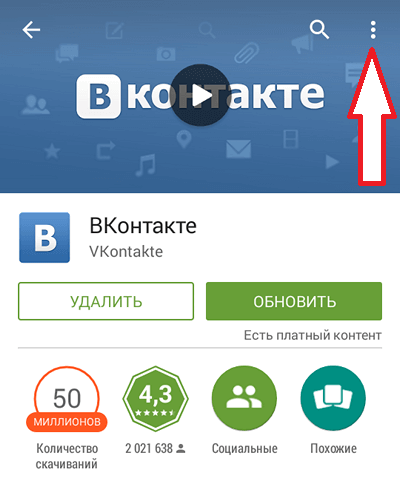
После этого появится меню, в котором можно будет отключить автоматическое обновление для данного приложения.

Также автоматическое обновление можно отключить сразу для всех установленных программ. Для этого нужно зайти в магазин Play Market, открывать боковое меню и перейти в «Настройки».
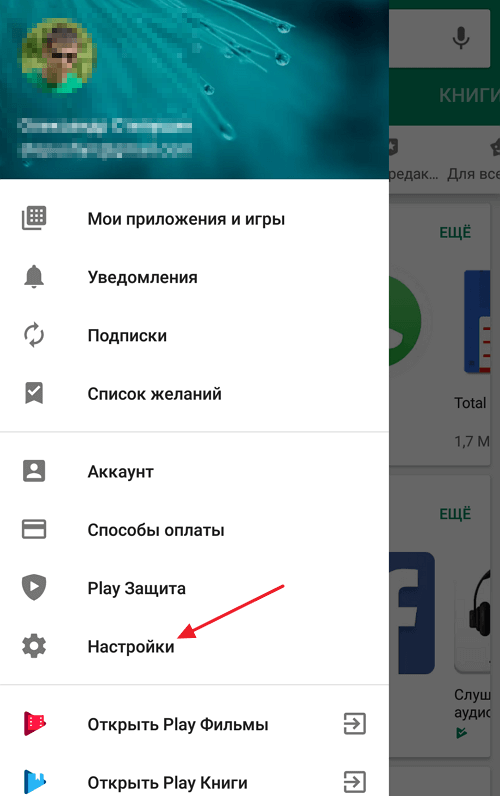
Дальше нужно перейти в раздел «Автообновление».
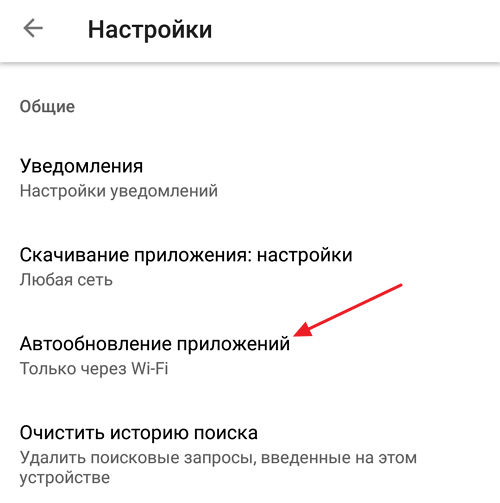
И в открывавшемся меню выбрать вариант «Никогда».
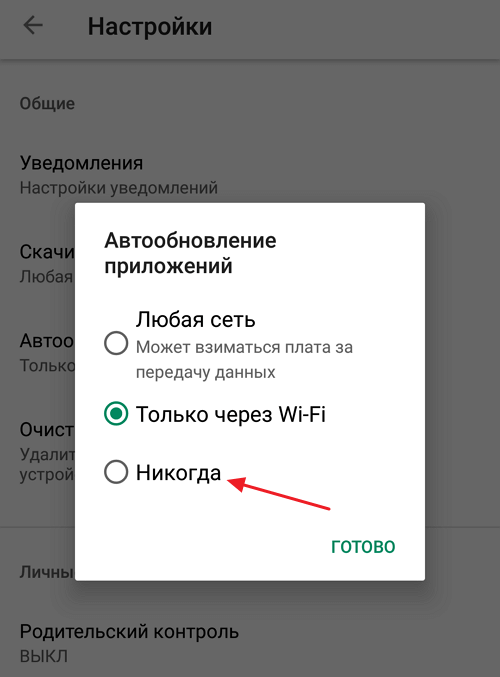
Что касается обновлений самой операционной системы Android, то они обычно не устанавливаются автоматически, и пользователь всегда может отказаться от их установки.
Тормоза из-за недостатка места во внутренней памяти
В процессе использования телефона в его внутреннюю память постоянно что-то сохраняется. Это происходит при установке приложений, их обновлении, а также при обновлении самой операционной системы Android. Кроме этого, в процессе работы многие программы сохраняют во внутреннюю память свои временные файлы, в которых кэшируются данные, с которыми они работают. При отсутствии карты памяти или неправильной настройке телефона во внутреннюю память будут также сохраняться и данные пользователя (например, фотографии, видео и музыка).
Если этот процесс не контролировать, то встроенная память рано или поздно закончится и Android начнет сильно тормозить. Дело в том, что операционной системе и приложениям необходимо свободное место для сохранения своих настроек и данных. Если этого места нет, то каждый раз при попытке что-то сохранить программа будет подвисать.
Чтобы этого избежать, время от времени проверяйте, есть ли место во внутренней памяти вашего телефона. Для этого нужно открыть настройки Android и перейти в раздел «Хранилище».

После этого откроется экран, на котором будет указано, какое количество памяти занято, а какое свободно. Также здесь будет указано, какие именно данные, занимают место в памяти телефона.

Если нажать на кнопку «Освободить место», то Android проанализирует содержимое внутренней памяти и покажет файлы, которые можно удалить.
Тормоза из-за приложений, работающих в фоновом режиме
Пожалуй, одной из главных причин тормозов на Android телефонах являются приложения, работающие в фоновом режиме. Устанавливая приложения из Google Play, зачастую пользователи думают, что эти программы будут просто лежать на флешке, ожидая пока их запустят. Поэтому большинство пользователей устанавливают множество различных программ «на всякий случай».
На самом деле многие из установленных программ постоянно работают в фоновом режиме, даже если пользователь их ни разу не открывал. Не трудно догадаться, что каждая из этих программ использует оперативную память и нагружает процессор. И если таких программ много, то это обязательно приведет к тормозам.
Чтобы такого не происходило, нужно регулярно проверять приложения, которые работают в фоновом режиме. В последних версиях Android для этого нужно сначала включить «Режим разработчика». Поэтому откройте настройки Android, перейдите в раздел «Система – О телефоне» и кликайте на номер сборки, пока не появится сообщение о включении режима разработчика.

После этого нужно вернуться на главный экран настроек Android и перейти в раздел «Система – Для разработчиков – Работающие приложения». Здесь будет отображаться список всех программ, которые работают в фоновом режиме, а также объем оперативной памяти, который они использовали.
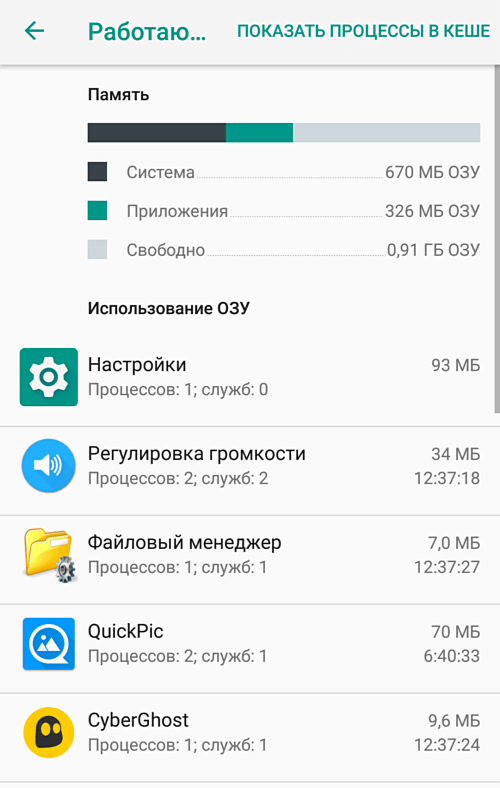
Изучите этот список и удалите все приложения, которые вам не нужны. Нужно отметить, что в разделе «Работающие приложения» можно остановить работу приложения. Но, это не помогает, через минуту, все остановленные таким образом программы снова будут работать. Поэтому ненужные софт необходимо полностью удалять.
Если ничего не помогает
В некоторых случаях Android телефон может продолжать тормозить несмотря на то, что вы сделали все описанное выше. Причиной этого может быть заражение вирусами или другие программные сбои. В такой ситуации стоит сделать сброс телефона до заводских настроек, после чего настроить его с учетом описанных выше рекомендаций.
Для того чтобы сбросить телефон до заводских настроек нужно открыть настройки Android, перейти в раздел «Система – Сброс настроек» и воспользоваться опцией «Удалить все данные (сброс к заводским настройкам)».

После этого появится экран с предупреждением об удалении всех данных. Для того чтобы подтворить сброс нажмите на кнопку «Удалить настройки телефона».

После этого нужно дождаться, пока закончится процедура сброса настроек. После чего телефон можно будет настроить с нуля (как новый).
- Как сделать сброс настроек на Android
- Как убрать экран блокировки на Android
- Как посмотреть сохраненные пароли на Android
Источник: smartphonus.com
Почему тормозит смартфон: 10 главных причин
Каждый владелец смартфона не раз сталкивался с ситуацией, когда его аппарат вдруг начинает медленно работать или полностью зависать.
Иногда это быстро проходит без дополнительного вмешательства, но чаще телефон приходится перезагружать. Сегодня мы рассмотрим 10 главных причин зависания смартфона.
Заполнена основная память
При интенсивном использовании устройства, в том числе при скачивании приложений, сохранении фильмов и фотографий, установке обновлений программ и операционной системы, основная память быстро заполняется. В какой-то момент ее ресурс заканчивается, о чем смартфон предупреждает владельца. Игнорирование такой ситуации приводит к невозможности нормальной работы телефона. Например, не сможет установиться новая версия Android, невозможно будет сохранить нужные файлы из интернета, сделать фотографию или снять видео.
Чтобы исправить ситуацию, необходимо удалить ненужные файлы, игры и приложения, освободив тем самым часть места памяти под системные ресурсы.

Переполнена оперативная память
Оперативная память содержит временные файлы недавно использовавшихся приложений, ускоряя работу при их повторном вызове. Анимация, живые обои и активные виджеты также используют ресурс ОЗУ. Кроме того, запущенные, но не закрытые программы постепенно скапливаются, занимая значительную часть кэш-памяти.
В какой-то момент смартфон начинает испытывать недостаток оперативной памяти и его быстродействие снижается вплоть до полного зависания. В этом случае нужно остановить все работающие приложения и запущенные процессы. Это можно сделать как стандартными средствами Android, так и при помощи специальных приложений, например, CCleaner или Clean Master, которые помогут очистить операционку от скопившегося мусора.
Несоответствие запускаемых программ характеристикам устройств
Каждая программа имеет определенные системные требования, например, к объему оперативной памяти, частоте процессора, графическому контроллеру. Иногда пользователь устанавливает и запускает приложения, которые не соответствуют возможностям смартфона. В первую очередь, речь идет современных играх с мощной графикой, которая с трудом воспроизводится в бюджетных гаджетах. Выход один — отказаться от ресурсоемкого приложения.

Обновление Android или установленных программ
Бывает ситуация, когда до недавнего времени все приложения отлично работали, а операционная система не тормозила. Но в какой-то момент вы замечаете, что быстродействие системы снизилось, а смартфон подвисает при запуске приложений.
Дело в том, что каждый программный продукт (операционная система,приложение) имеет свойство регулярно обновляться, причем незаметно для пользователя. Иногда в новых версиях возникают ошибки, на языке разработчиков — «баги». Даже Android периодически удивляет нас неполадками, не говоря уже о других программах. В этой ситуации зависающие приложения необходимо переустановить, так как возможно они конфликтуют с новой версией операционной системы или содержат ошибки.
Если причина в прошивке, что бывает реже, нужно просто подождать — программисты Google внимательно следят за своими обновлениями и в короткое время исправляют возможные ошибки.
Внешнее воздействие на смартфон
Каждый владелец старается бережно относиться к смартфону, но падения устройства и удары о твердую поверхность все равно происходят, после чего телефон начинает работать некорректно. В этом случае могут возникнуть физические повреждения шлейфов, контроллеров и других электронных компонентов, исправление которых возможно только в сервисных центрах.

Если же зависание устройства после падения связано с программными ошибками, то можно попробовать сбросить Android до заводских настроек стандартным способом через меню настроек или при помощи сервисного режима Recovery. Это поможет избавиться от системных неполадок операционной системы.
Иногда работу смартфона начинает тормозить попадание влаги. Даже ее небольшое количество на дисплее приводит к тому, что телефон «не слушается». Такое возможно в следующих случаях:
- образование конденсата из-за резкой смены окружающей температуры, например, при попадании с мороза в помещение;
- использовании гаджета под дождем или снегом;
- использование гаджета мокрыми руками.
В этом случае достаточно протереть экран насухо.
Все намного опаснее, когда в телефоне отсутствует влагозащита, и вода попадает внутрь. В такой ситуации необходимо немедленно отключить смартфон, снять заднюю крышку, аккумулятор (если извлекается) и подвергнуть устройство длительной просушке при температуре не более 35-45 градусов. Подробнее читайте здесь.
Аппаратные ошибки
Любой смартфон — сложное устройство, состоящее из множества электронных компонентов: контроллеры, процессор, материнская плата, модуль памяти, дисплей и еще множество резисторов, конденсаторов и датчиков. У каждого из этих элементов есть свой ресурс, и выход из строя любого из них приведет к неправильной работе устройства и, возможно, его зависанию.

Если до этого на устройство никаких внешних воздействий не оказывалось, а последние обновления прошли успешно, аппарат стоит отправить на диагностику в сервисный центр.
Повышенная или пониженная температура окружающей среды
Оптимальным рабочим диапазоном температур для смартфона считается от 0 до 30 ºС. Но в наших широтах трудно соблюдать такой режим, поэтому мы часто пользуемся телефоном при сильном морозе или оставляем его под палящими солнечными лучами. Обе ситуации пагубно сказываются не только на состоянии аккумулятора, но и на работе устройства.
Сильно нагретый смартфон, так же как и замороженный, неправильно реагирует на касание к дисплею, а приложения иногда зависают. Очевидно, что необходимо обеспечить телефону режим оптимальной температуры, но главное сделать это постепенно. Категорически не рекомендуется с жары класть его в холодильник, а с мороза — на батарею отопления. Результатом будет образование конденсата внутри корпуса, и, как следствие, выход из строя электронных компонентов.

Вредоносное программное обеспечение
Не все устанавливаемые приложения абсолютно безопасны. Если это бесплатная программа из Google Play, то нас ждет как минимум большое количество контекстной рекламы. Установочные APK-файлы из других источников могут нести в себе скрытую угрозу девайсу. И даже если на первый взгляд программа безобидна, это не означает отсутствие опасности, особенно в случае ее бесплатного распространения.
Вирусы и трояны могут быть вшиты куда угодно. При установке приложения они начинают постоянно съедать трафик, отправляя наши данные разработчику, а также вызывают зависания в работе смартфона вплоть до потери его работоспособности. Мы рекомендуем в обязательном порядке установить на Android программы-антивирусу, которые в большом количестве представлены в Google Play
Попытка получить root-права
Некоторые пользователи смартфонов хотят настроить Android в соответствии со своими индивидуальными потребностями. Для этого в устройстве заводская прошивка меняется на Root-версию. Она позволяет удалить ряд системных программ, увеличить быстродействие операционной системы, ускорить работу процессора и сделать еще много настроек, по сути не нужных обычному пользователю.

Худшим результатом может быть получение «кирпича» — именно так на сленге программистов называется смартфон, который перестал включаться после подобных действий. Часто такие попытки из-за неверно подобранной или неправильно установленной прошивки заканчиваются постоянным зависанием смартфона. Во избежание подобных ситуаций и при отсутствии соответствующего опыта мы рекомендуем подавить в себе дух экспериментатора и пользоваться смартфоном на стабильной заводской версии Android.
Карта памяти
Смартфон может тормозить из-за неверно подобранной карты памяти или ее неисправности. Такие носители информации делятся на классы по своим скоростным характеристикам. Бывают ситуации, когда бюджетный смартфон виснет из-за высокоскоростной карты памяти, которая не подходит для него. И наоборот — современные модели не могут правильно читать и воспроизводить устаревшие накопители.

Также у карты памяти есть свой ресурс, еще возможен заводской брак. Неполадки в ее работе однозначно вызовут торможение работы смартфона. Если ваша ситуация схожа с описанной, то для проверки карты памяти попробуйте использовать ее на другом телефоне или компьютере. Если ситуация повторяется, то вывод напрашивается сам собой — нужно менять карту памяти. Вот советы по ее выбору.
Мы обобщили наиболее распространенные примеры, при которых происходит зависание Android-смартфона. Если вас постигла похожая ситуация, обязательно проверьте эти факторы.
Источник: androidlime.ru